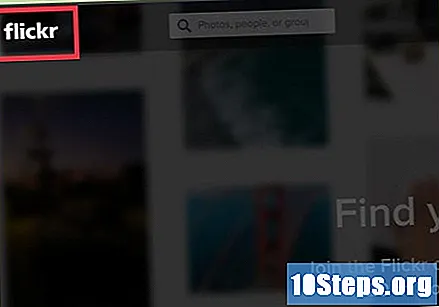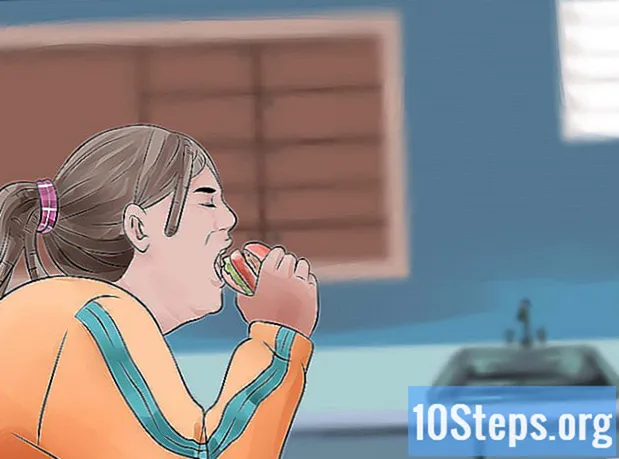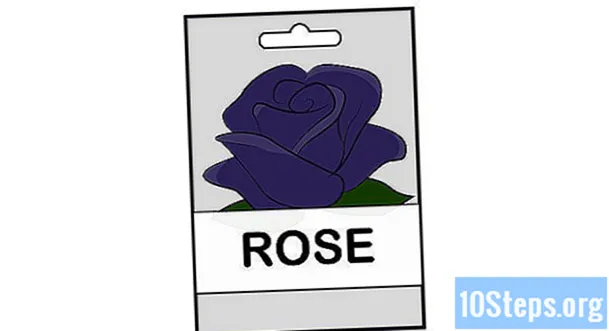Nilalaman
Ang mga watermark ay madalas na ginagamit bilang isang paraan ng pagsisikap upang maiwasan ang mga larawan at mga imahe mula sa muling paggamit nang walang pahintulot ng mga may-ari, at kung minsan ay napakahirap alisin. Kung nahanap mo ang iyong sarili sa isang sitwasyon kung saan kailangan mong gumamit ng isang naka-watermark na larawan, maaari mong alisin ito gamit ang mga tool tulad ng Photoshop, Inpaint, at Photo Stamp Remover.
Mga Hakbang
Paraan 1 ng 4: Adobe Photoshop
Simulan ang Photoshop at buksan ang larawan na nais mong tanggalin ang watermark.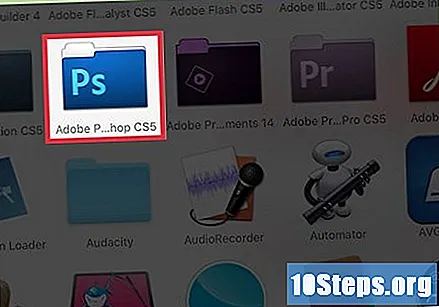
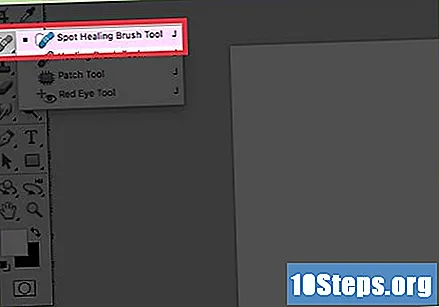
Piliin ang "Spot Healing Brush Tool" mula sa toolbar na matatagpuan sa kaliwa. Ang icon na ito ay may isang bendahe na nakaposisyon sa tuktok ng isang puting tuldok.
Piliin ang pindutan ng radyo sa tabi ng pagpipilian na punan ang "Nilalaman-Aware" sa tuktok na toolbar.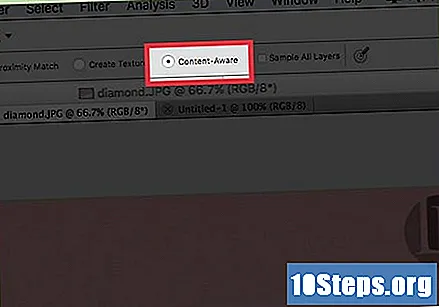
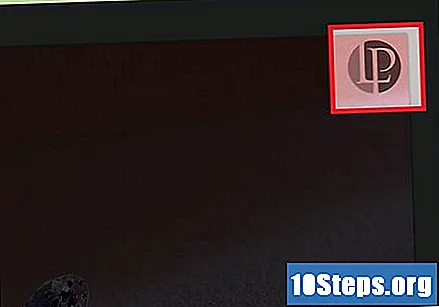
I-posisyon ang brush sa iyong larawan, at pindutin ang mga pindutan upang madagdagan o bawasan ang laki ng brush ayon sa nais mo. Halimbawa, kung sinusubukan mong alisin ang isang hairline ng hairmark, maaaring mas mahusay na mabawasan ang laki ng brush para sa mas mahusay na kawastuhan at mga resulta.
Gamitin ang iyong cursor upang maingat na ipinta ang brush sa ibabaw ng watermark. Tatanggalin nito ang isang bahagi ng watermark.
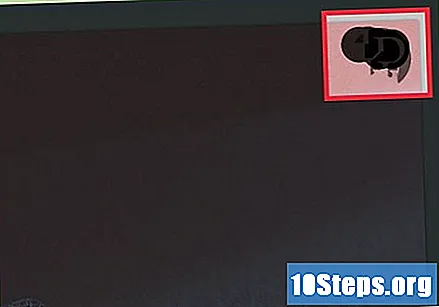
Ipagpatuloy ang pagpipinta sa mas maliit na mga seksyon ng watermark hanggang mawala ang lahat ng mga stroke. Para sa mas malaking lugar ng watermark, pinakamahusay na gamitin ang tool ng lasso.
Mag-click sa "Lasso" na pagpipilian sa toolbox. Ang icon na ito ay kahawig ng noose ng koboy.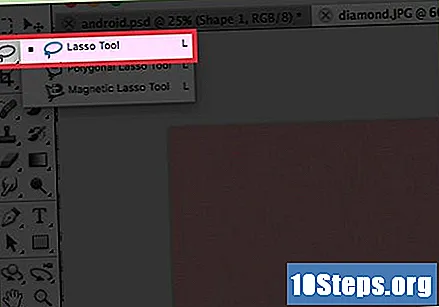
I-posisyon ang iyong cursor sa gilid ng watermark at pagkatapos ay i-drag ang loop sa paligid ng watermark.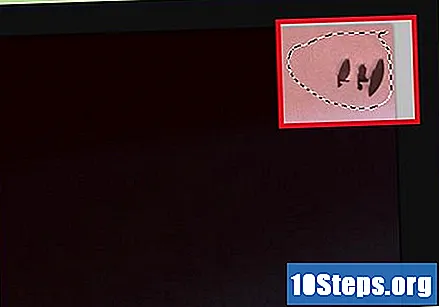
Pindutin ang "D" sa iyong keyboard. Bubuksan nito ang menu na "Punan".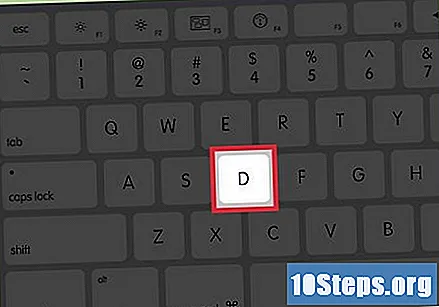
Piliin ang "Content Aware" mula sa drop-down na menu na "Gumamit" at pagkatapos ay i-click ang "OK". Inutusan nito ang Photoshop na punan ang kawalan ng watermark na may nilalaman na naghahalo sa paligid. Aalisin ang watermark ngayon.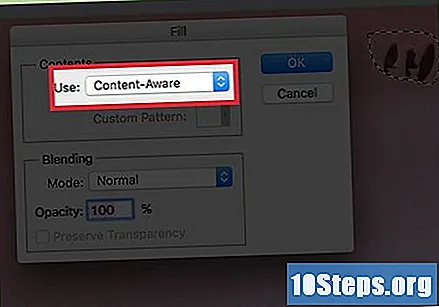
Paraan 2 ng 4: Teorex Inpaint
Simulan ang Inpaint at buksan ang larawan na naglalaman ng watermark na nais mong alisin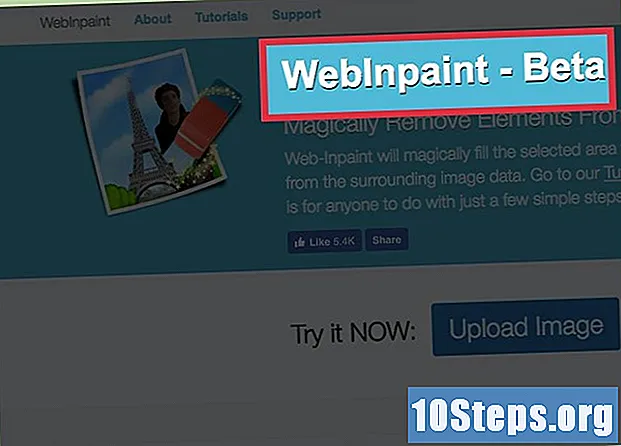
- Bilang kahalili, maaari mong gamitin ang libreng bersyon ng web ng Inpaint sa http://www.webinpaint.com/.
Mag-click sa tool na "Marker" na matatagpuan sa tuktok ng toolbar sa kaliwa. Ang icon na ito ay may imahe ng isang krayola na ginagamit sa isang piraso ng papel.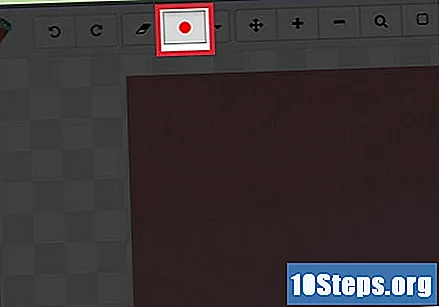
Piliin ang ninanais na laki ng iyong marker sa tamang bahagi ng tuktok na toolbar. Halimbawa, kung aalisin mo ang isang maliit na watermark o isang manipis na linya, maaaring gusto mong bawasan ang laki ng marker para sa mas mahusay na kawastuhan.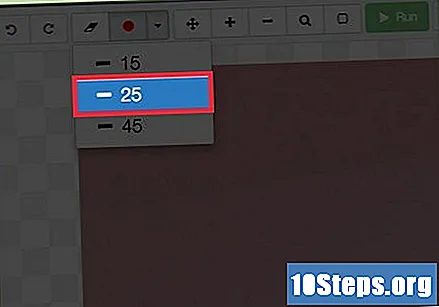
I-drag ang iyong cursor sa paligid ng buong perimeter ng watermark.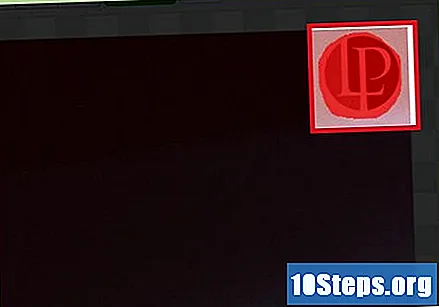
Mag-click sa "Tanggalin" sa tuktok na toolbar. Mapoproseso ng Inpaint ang iyong imahe at ganap na alisin ang watermark sa larawan.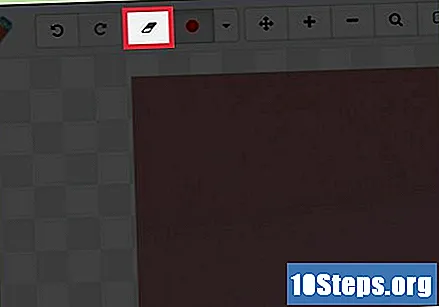
Paraan 3 ng 4: Photo Stamp Remover mula sa SoftOrbits
Ilunsad ang Photo Stamp Remover at mag-click sa "Magdagdag ng mga File" na pagpipilian.
Piliin ang larawan na nais mong alisin mula sa watermark.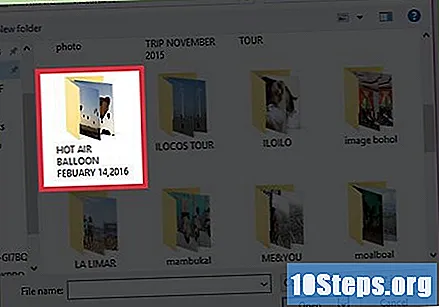
Mag-click sa "Selection Marker" at pagkatapos ay i-drag ang marker sa paligid ng buong watermark perimeter.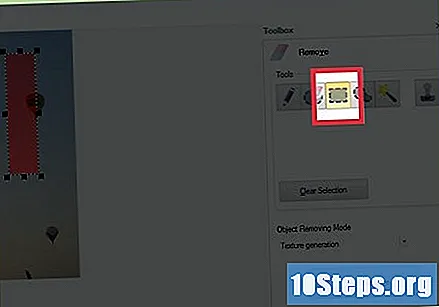
I-click ang "Piliin", at pagkatapos ay i-click ang "Alisin". Linisin ng Photo Stamp Remover ang iyong larawan at ganap na alisin ang watermark.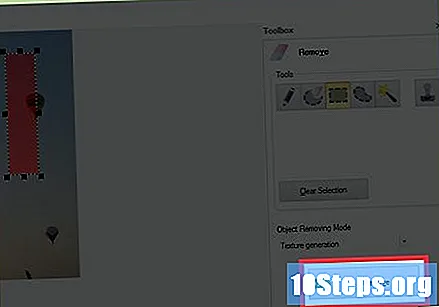
Paraan 4 ng 4: Paggamit ng iba pang mga pamamaraan
I-crop ang watermark mula sa iyong larawan gamit ang iyong paboritong editor ng larawan kung ang watermark ay nakaposisyon sa tuktok, ibaba, gilid o mga anggulo ng larawan. Ang pagpipilian ng pag-crop ay karaniwang namamahala upang mapanatili ang kalidad ng larawan nang hindi kinakailangang mag-resort sa software na nabanggit sa artikulong ito upang alisin ang watermark.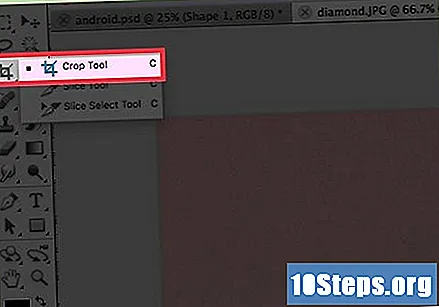
Maghanap ng isang bersyon ng iyong larawan nang walang watermark sa Mga Larawan ng Google. Kung ang imahe na iyong ginagamit ay isang larawan mula sa bangko ng imahe o isang tanyag na imahen, mayroong isang magandang pagkakataon na makakahanap ka ng isang hindi minarkahang bersyon sa Mga Larawan ng Google.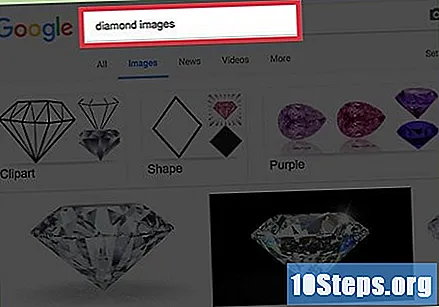
- I-drag ang iyong larawan sa bar ng paghahanap ng Mga Larawan ng Google sa https://www.google.com/imghp, at hanapin ang isang hindi minarkahang bersyon ng iyong larawan sa mga resulta ng paghahanap.
Isaalang-alang ang paghahanap para sa mga parehong larawan na walang mga watermark sa mga libreng site ng imahe tulad ng Flickr at FreeImages. Ang mga site na ito ay nagbibigay ng libu-libong mga libreng larawan na maaari mong gamitin at walang watermark.